 ソフトウェアチュートリアル
ソフトウェアチュートリアル
 コンピューターソフトウェア
コンピューターソフトウェア
 360 Security Guard は細断されたファイルをどのように復元しますか? 360 Security Guard による細断ファイルの回復方法
360 Security Guard は細断されたファイルをどのように復元しますか? 360 Security Guard による細断ファイルの回復方法
360 Security Guard は細断されたファイルをどのように復元しますか? 360 Security Guard による細断ファイルの回復方法
phpエディタバナナが360セキュリティガードで壊れたファイルを復元する方法を紹介します。コンピューターを使用しているときに、重要なファイルを誤って削除してしまうことがあります。360 Security Guard は、これらの細断されたファイルを復元するのに役立ちます。この記事では、360 Security Guard のシュレッダー ファイルの回復機能を使用してファイルを再び回復できるようにする方法を学びます。
360 Security Guard による細断ファイルの回復方法:
1. ソフトウェアを起動し、メインページ上部のメニューバーの「機能一覧」をクリックします。

2. 「データセキュリティ」で「ファイル回復」オプションを見つけます。
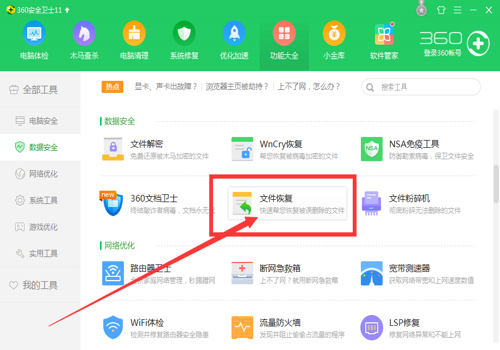
3. 新しいインターフェースで、「スキャンの開始」ボタンをクリックします。

4. 左側の「ドキュメントファイル」をクリックします。
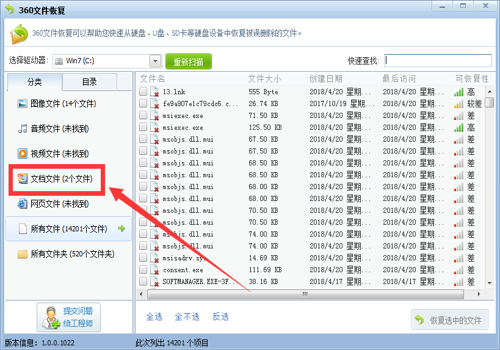
5. 右側で復元する必要がある細断ファイルを見つけてチェックし、右下隅の「選択したファイルを復元」をクリックします。
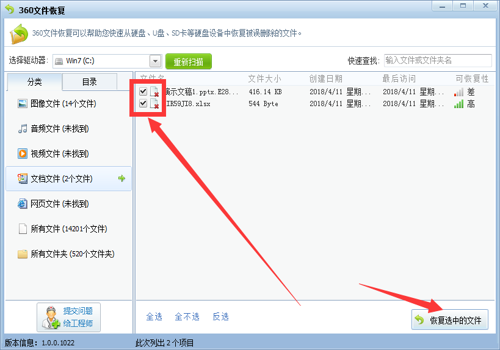
6. ポップアップ ウィンドウで、復元したファイルの保存場所を選択し、[OK] をクリックします。

7. 最後に、復元されたファイルがデスクトップに表示されます。

以上が360 Security Guard は細断されたファイルをどのように復元しますか? 360 Security Guard による細断ファイルの回復方法の詳細内容です。詳細については、PHP 中国語 Web サイトの他の関連記事を参照してください。

ホットAIツール

Undresser.AI Undress
リアルなヌード写真を作成する AI 搭載アプリ

AI Clothes Remover
写真から衣服を削除するオンライン AI ツール。

Undress AI Tool
脱衣画像を無料で

Clothoff.io
AI衣類リムーバー

AI Hentai Generator
AIヘンタイを無料で生成します。

人気の記事

ホットツール

メモ帳++7.3.1
使いやすく無料のコードエディター

SublimeText3 中国語版
中国語版、とても使いやすい

ゼンドスタジオ 13.0.1
強力な PHP 統合開発環境

ドリームウィーバー CS6
ビジュアル Web 開発ツール

SublimeText3 Mac版
神レベルのコード編集ソフト(SublimeText3)

ホットトピック
 7533
7533
 15
15
 1379
1379
 52
52
 82
82
 11
11
 21
21
 86
86
 360 Security Guard からソフトウェアをアンインストールする方法 - 360 Security Guard からソフトウェアをアンインストールする方法
Mar 04, 2024 pm 03:46 PM
360 Security Guard からソフトウェアをアンインストールする方法 - 360 Security Guard からソフトウェアをアンインストールする方法
Mar 04, 2024 pm 03:46 PM
最近、友人から 360 Security Guard のソフトウェアをアンインストールする方法を編集者に尋ねられました。以下では、360 Security Guard のソフトウェアをアンインストールする方法を紹介します。必要な友人は、来て詳細を学ぶことができます。 1. 以下の図に示すように、360 Security Guard を開き、上部の [ソフトウェア管理] をクリックします。 2. 以下の図に示すように、[アンインストール]を見つけてクリックします。 3. 以下の図に示すように、360 Security Guard ソフトウェアを見つけて、右側の [アンインストール] をクリックします。
 360 Security Guard の目の保護モードをオフにするにはどうすればよいですか? 360 Security Guard で目の保護モードをオフにする方法
Mar 14, 2024 pm 07:40 PM
360 Security Guard の目の保護モードをオフにするにはどうすればよいですか? 360 Security Guard で目の保護モードをオフにする方法
Mar 14, 2024 pm 07:40 PM
360 セキュリティ ガードは、多くのユーザーがコンピュータで使用しているウイルス対策ソフトウェアです。コンピュータをウイルスの侵入から保護できます。一部のユーザーはデフォルトで目の保護モードをオンにしています。使用が不便で、オフにしたい場合もあります。 「オフにしたいのですが、オフにしたいのです。操作方法がわからない場合は、今日のソフトウェア チュートリアルの編集者が目の保護モードをオフにする方法を共有します。大多数のユーザーに役立つことを願っています」 。 360 Security Guard で目の保護モードをオフにする方法: 1. ソフトウェアを開き、ページの右上にある 3 本の水平バーのアイコンをクリックし、以下のオプションから [設定] を選択します。 2. 新しいインターフェースに入ったら、左側の「基本設定」の下にある「機能のカスタマイズ」オプションをクリックします。 3
 360 Security Guard でブロックされているプログラムのブロックを解除するにはどうすればよいですか?ブロックされたプログラムのブロックを解除する 360 度の方法
Mar 13, 2024 pm 03:43 PM
360 Security Guard でブロックされているプログラムのブロックを解除するにはどうすればよいですか?ブロックされたプログラムのブロックを解除する 360 度の方法
Mar 13, 2024 pm 03:43 PM
360 Security Guard は、多くのユーザーのコンピュータにインストールされている保護ソフトウェアです。多くの保護機能はデフォルトでオンになっています。一部のユーザーはコンピュータへのソフトウェアのダウンロードがブロックされ、正常にインストールできません。では、ブロックされたプログラムのブロックを解除するにはどうすればよいでしょうか? , この問題を受けて、このソフトウェア チュートリアルの編集者は、より多くの人に役立つことを願って、操作方法を共有します。 360 Security Guard でブロックされたプログラムのブロックを解除する方法: 1. ダブルクリックしてソフトウェアに入り、ホームページの左下隅にある [保護センター] オプションをクリックします。 2. 次に、上の「信頼してブロック」をクリックします。 3. 新しいインターフェースに入ったら、左側の「ブロックされたプログラム」をクリックします。 4
 Diskgenius は削除されたファイルをどのように復元しますか - Diskgenius はどのように C ドライブをパーティション分割して拡張しますか
Mar 18, 2024 am 11:10 AM
Diskgenius は削除されたファイルをどのように復元しますか - Diskgenius はどのように C ドライブをパーティション分割して拡張しますか
Mar 18, 2024 am 11:10 AM
Diskgenius は、ディスクのパーティショニング、パーティションの削除、フォーマットなどの機能をサポートする、安全で信頼性の高いディスク管理およびデータ回復ツールです。Diskgenius パーティション損失データ回復ツールを使用すると、パーティションによるデータ損失や損傷を心配する必要はありません。では、diskgenius は削除されたファイルをどのように復元するのでしょうか? Diskgenius をパーティション分割して C ドライブを拡張するにはどうすればよいですか?エディターに答えを教えてください! DiskGenius で削除されたファイルを復元する方法: 1. DiskGenius のメイン インターフェイスの上にあるハード ディスク パーティション マップでパーティションを直接選択し、右クリックし、ポップアップで [削除] を選択します。 -up ショートカット メニュー。またはフォーマットされたファイルの回復」メニュー項目 2、ポップアップ回復
 360 Security Guard でスタートアップ項目を設定する方法 - 360 Security Guard でスタートアップ項目を設定する方法
Mar 06, 2024 am 09:25 AM
360 Security Guard でスタートアップ項目を設定する方法 - 360 Security Guard でスタートアップ項目を設定する方法
Mar 06, 2024 am 09:25 AM
皆さん、360 Security Guard の起動項目の設定方法をご存知ですか? 今日は 360 Security Guard の起動項目の設定方法を説明します。興味のある方は、ぜひ一緒に見てください。お役に立てれば幸いです。 。 1. まず、コンピュータで 360 Security Guard を開きます (図を参照)。 2. 次に、右上隅にあるメニュー グラフィック ボタンをクリックします (図を参照)。 3. 次に、展開されたオプションで [設定] オプションをクリックします (図を参照)。 4. 次に、設定センターの左側のオプション バーにあるスタートアップ項目の設定列をクリックします (図を参照)。 5. 最後に、起動時に自動的に起動するオプションをチェックします (図を参照)。
 win10で誤って削除したファイルを復元する方法
Feb 13, 2024 pm 10:21 PM
win10で誤って削除したファイルを復元する方法
Feb 13, 2024 pm 10:21 PM
Win10 コンピューターを使用している場合、ファイルのクリーニング操作を実行することがよくありますが、コンピューターのデスクトップとディスク上のファイルをクリーニングした後でも、コンピューターのごみ箱またはディスクでファイルを取得できます。場合によっては、コンピュータのスムーズな動作速度を確保し、ストレージ領域を解放するために、ユーザーはごみ箱内のファイルをクリアすることを選択することがあります。では、Win10 コンピューターのごみ箱内のファイルが完全に空になった場合、空になったファイルを復元するにはどうすればよいでしょうか?どうやって取得しますか? Win10 パソコンのごみ箱内のファイルは削除されてしまいましたが、復元することは可能ですので、次の 2 点にご注意ください。新しい操作で占有されないように、Bin ファイルのストレージ領域を削除すると、ファイルの回復が難しくなります。
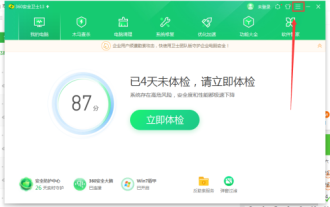 360 Security Guard は P2P テクノロジーをどのように使用しますか - 360 Security Guard は P2P テクノロジーをどのように使用しますか
Mar 04, 2024 pm 09:49 PM
360 Security Guard は P2P テクノロジーをどのように使用しますか - 360 Security Guard は P2P テクノロジーをどのように使用しますか
Mar 04, 2024 pm 09:49 PM
360 Security Guard がどのように P2P 技術を使用しているのか知らない人も多いのではないでしょうか? 今日お届けする記事は、P2P 技術を使用した 360 Security Guard の方法についてです。まだ分からない場合は、エディターで学習しましょう。 1. 360 Security Guard ソフトウェアを開き、ソフトウェアの右上隅にある「3」ボタンをクリックします。 2. 「設定」ボタンをクリックします。 3. 360 Security Guard のアップグレード時に P2P テクノロジーを使用するには、ボックス内のオプションをオンにします。
 360 Security Guard は細断されたファイルをどのように復元しますか? 360 Security Guard による細断ファイルの回復方法
Mar 13, 2024 pm 11:10 PM
360 Security Guard は細断されたファイルをどのように復元しますか? 360 Security Guard による細断ファイルの回復方法
Mar 13, 2024 pm 11:10 PM
コンピューター上の一部のファイルは削除できないか、削除後に自動的に復元されます。多くの人が 360 Security Guard を使用してファイルをシュレッダー処理しています。誤った操作によりシュレッダー処理されたファイルを復元したいと考えている友人もいますが、その方法がわかりません。 . それを取得するには、今日のソフトウェア チュートリアルでこの質問に答えます。一緒に見てみましょう。 360 Security Guard によるシュレッダー ファイルの復元方法: 1. ソフトウェアを起動し、メイン ページ上部のメニュー バーで [機能一覧] をクリックします。 2. 「データセキュリティ」で「ファイル回復」オプションを見つけます。 3. 新しいインターフェースで、「スキャンの開始」をクリックします。



